Viimeisimmät 5 tapaa muuntaa SWF MP4-muotoon nopeasti monitasoisella alustalla
SWF on lyhenne sanoista Small Web Format. SWF-tiedostoja voidaan toistaa Internetissä Flash-soittimen tuella. Jos haluat katsella SWF-tiedostoja offline-tilassa, voit muuntaa SWF-tiedostot MP4-muotoon. Tämän seurauksena voit toistaa SWF-videotiedostoja tietokoneellasi tai matkapuhelimellasi vapaasti.
Sitten tulee kysymys, mikä SWF-MP4-muunnin tekee parhaan työn? Jos sinulla ei ole aavistustakaan SWF: stä MP4-muunnokseen, saat uusimmat tiedot seuraavista kappaleista. Nämä ovat kaikki toimivia tapoja muuntaa .swf-tiedostot .mp4-tiedostoiksi verkossa ja offline-tilassa.
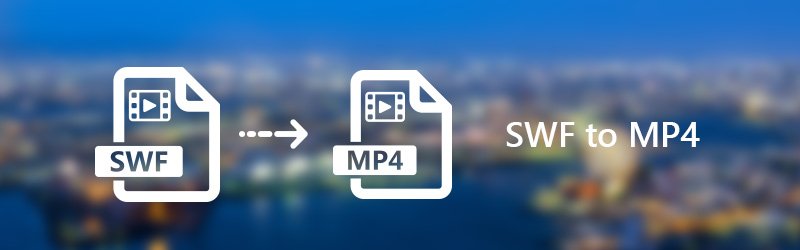
- Osa 1. Erämuunnos suuret SWF-tiedostot nopeasti
- Osa 2. Muunna SWF ilmaiseksi MP4:ksi verkossa
- Osa 3. 3 nopeaa tapaa vaihtaa SWF MP4-muotoon offline-tilassa
- Osa 4. Mikä SWF-MP4-muunnin valita
- Osa 5. Usein kysyttyä SWF-tiedostosta MP4:ään
Osa 1. Erämuunnos suuret SWF-tiedostot nopeasti
Vidmore Video Converter voi olla ensimmäinen valintasi edistyneen kiihdytysteknologiansa ja ammattimaisten videon laatua ylläpitävien algoritmien ansiosta. Yleisesti ottaen voit muuntaa SWF-tiedostoja MP4-tiedostoiksi nopeasti ja häviöttömästi. Lisäksi SWF-MP4-muunnin tarjoaa monia videoeditointiominaisuuksia. Käyttöliittymä on intuitiivinen. Näin voit muuntaa ja muokata SWF-tiedostoja MP4-videoiksi helposti. Lisäksi se tukee monia käyttöjärjestelmiä: Windows 11/10/8/7 ja macOS Sierra (10.12) tai uudempi. Riippumatta siitä, mitä tietokonetta ja järjestelmää käytät, voit käyttää Vidmore Video Converteria vapaasti.
Best SWF to MP4 Converterin pääominaisuudet
- Muunna SWF MP4-, AVI-, MKV-, MOV- ja yli 200-muodoiksi kaikille suosituille laitteille ja laitteille.
- Muunna videot 4K / 1080p HD -laaduksi 50x nopeammalla videonmuunnosnopeudella.
- Muokkaa henkilökohtaista videotasi leikata, kiertää, rajata, lisätä vesileimaa, parantaa videon laatua ja ottaa käyttöön 3D-asetukset.
- SWF-MP4-muunninohjelmisto tarjoaa puhtaan, turvallisen ja helppokäyttöisen käyttöliittymän.

Kuinka muuntaa SWF MP4: ksi ilman laadun heikkenemistä
Vaihe 1. Ilmainen lataus SWF - MP4-muunnin. Käynnistä videonkäsittelyohjelma asennuksen jälkeen. Napsauta "Lisää tiedosto" selataksesi ja tuodaksesi SWF-videotiedostoja.
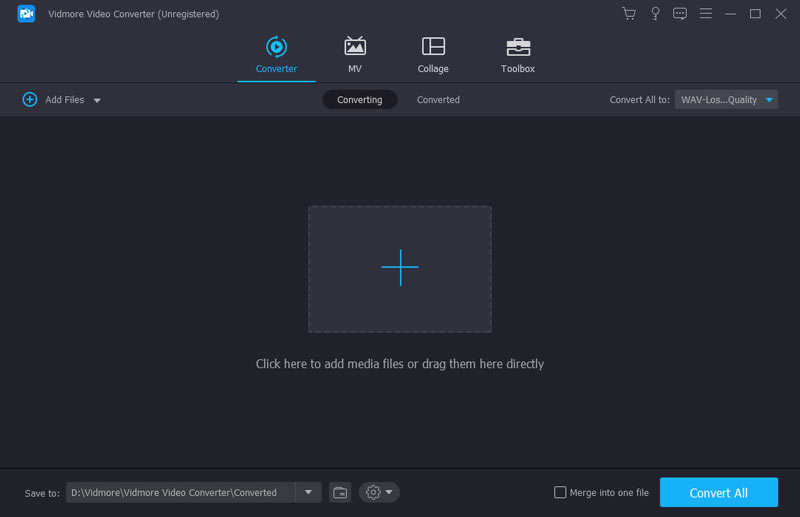
Vaihe 2. Avaa Profiili-luettelo. Aseta ”MP4” lähtömuodoksi kohdasta ”Yleinen video” ja muista luokista.
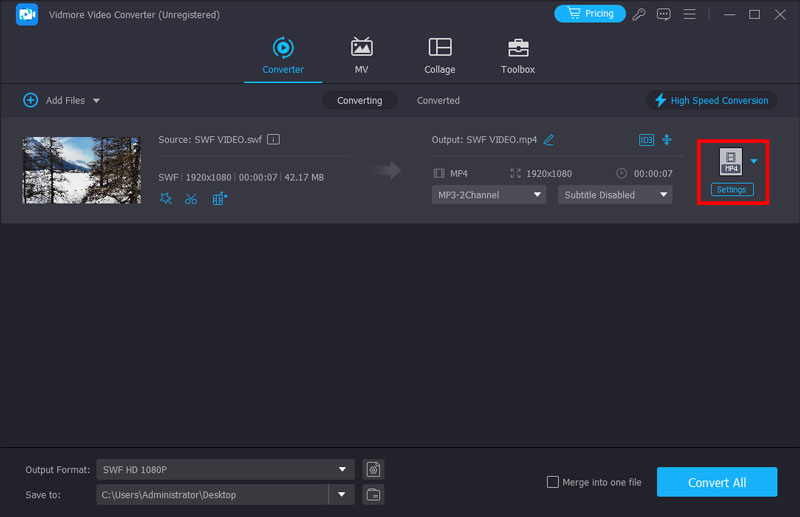
Vaihe 3. Napsauta "Asetukset" säätääksesi videokooderia, tarkkuutta, kehysnopeutta, kuvasuhdetta ja muuta. Napsauta sitten “OK” tallentaaksesi video- ja ääniasetukset.
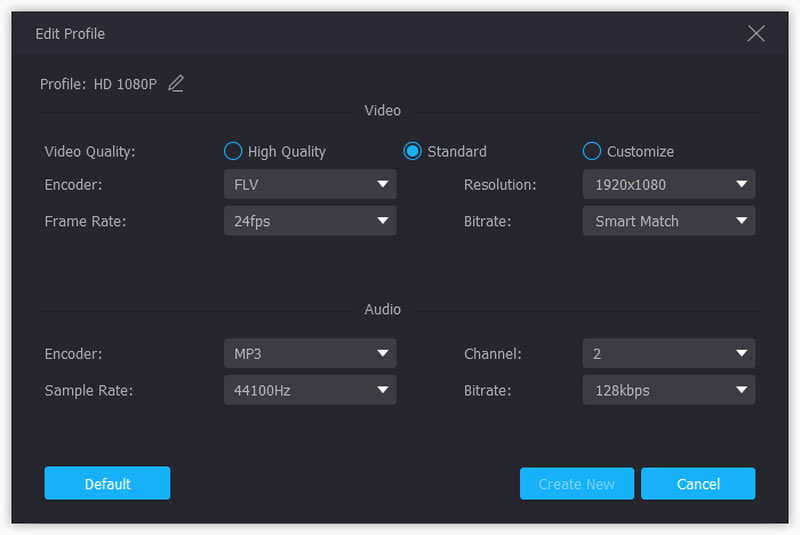
Vaihe 4. Napsauta SWF-MP4-muuntimen yläpalkin "Clip" -painiketta. Voit leikata leikkeen SWF-videon keskeltä vapaasti. Voit myös napsauttaa "Muokkaa" saadaksesi toisen videon muokkaussuodattimen.
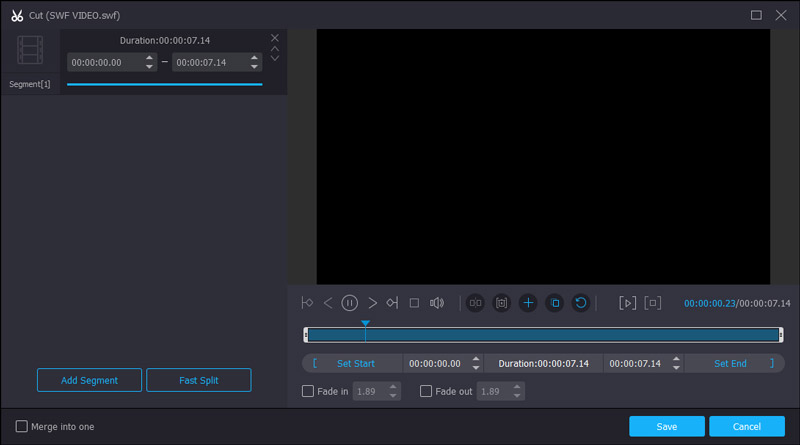
Vaihe 5. Napsauta "Selaa" vaihtaaksesi uuden tulostuskansion tarvittaessa. Viimeinkin napsauta "Muunna" suorittaaksesi SWF: n MP4-muunnokseksi.

Osa 2. Muunna SWF ilmaiseksi MP4:ksi verkossa
Vidmore ilmainen online-videomuunnin pystyy muuntamaan SWF: n MP4: ksi verkossa ilmaiseksi. Tiedoston kokorajoitusta tai rekisteröintiä ei vaadita. Voit muuntaa SWF-tiedostot MP4: ksi mahdollisimman paljon. Paras SWF - MP4-muunnin verkossa on 100% ilmainen, puhdas ja turvallinen käyttää. Olet vapaa ärsyttävistä mainoksista, viruksista, käyttäjien seurannasta ja muista mahdollisista riskeistä.
Vaihe 1. Käy SWF-MP4-verkkomuunnimessa osoitteessa https://www.vidmore.com/free-online-video-converter/. Napsauta "Lisää tiedostoja muunnettaviksi" päästäksesi sen käynnistysohjelmaan.

Vaihe 2. Tuo SWF-tiedostot napsauttamalla Lisää tiedosto. Voit merkitä "MP4" -kohdan eteen, jos haluat asettaa sen lähteväksi videomuodoksi.
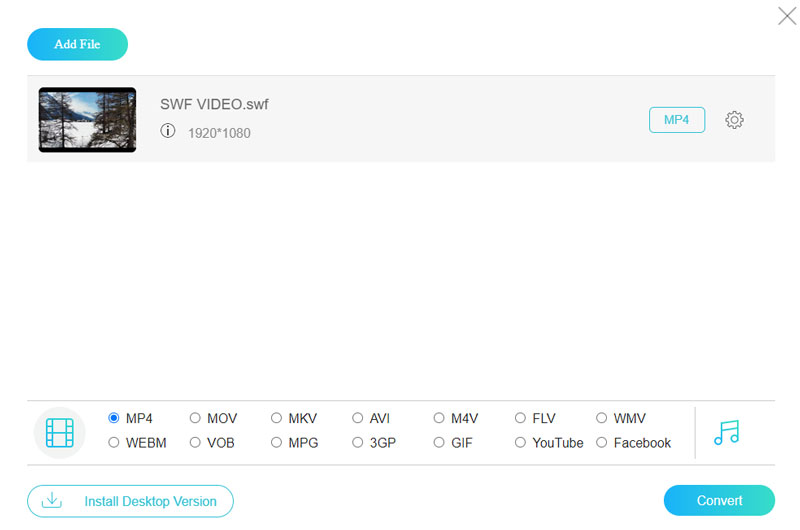
Vaihe 3. Napsauta "Asetukset" vaihtaaksesi video- ja ääni-asetuksia tarvittaessa. Tallenna muutokset napsauttamalla myöhemmin OK.
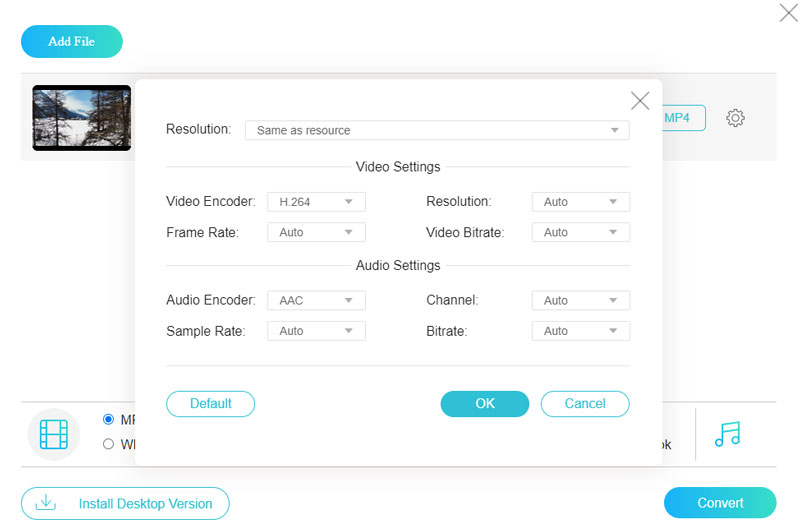
Vaihe 4. Napsauta "Muunna" ja aseta kohdekansio. Napsauta lopuksi "Avaa" aloittaaksesi SWF: n muuntamisen MP4-tiedostoksi verkossa ilmaiseksi.
Osa 3. 3 nopeaa tapaa vaihtaa SWF MP4-muotoon offline-tilassa
On myös muita tapoja muuntaa SWF-tiedosto MP4: ksi monialustalla. Voit lukea ja hankkia parhaan SWF: n MP4-muuntimeen offline-tilassa.
1. Muunna SWF MP4:ksi VLC:llä
VLC Media Player on ilmainen ja avoimen lähdekoodin multimediasoitin ja muunnin. Voit muuntaa SWF-tiedostot erilaisiksi tiedostomuodoiksi ilmaiseksi. VLC voi toimia iOS- ja Android-laitteissa. Siten voit saada SWF: n MP4-muunnosohjelmaan myös täällä.
Vaihe 1. Käynnistä VLC Media Player. Napsauta “Media” ja valitse luettelosta ”Muunna / Tallenna”.
Vaihe 2. Lisää SWF-tiedostoja VLC: hen. Napsauta "Muunna / Tallenna" siirtyäksesi eteenpäin.
Vaihe 3. Valitse Profiili-luettelosta MP4. Aseta sen nimi ja väliaikainen kansio.
Vaihe 4. Napsauta "Muunna", jos haluat muuntaa SWF: n MP4: ksi VLC Media Playerilla.

2. Muunna SWF MP4:ksi HandBraken avulla
HandBrake voi olla myös avoimen lähdekoodin ja ilmainen SWF-MP4-tiedostomuunnin. SWF-tiedostojen muuntaminen on ilmaista HandBrake-toiminnolla. Vaikka voit hallita lähtevän kuvan laatua, videolähdön laatu on silti heikentynyt. Lisäksi erä SWF: stä MP4-muunnokseen ei tueta.
Vaihe 1. Avaa käsijarru. Tuo SWF-videotiedosto napsauttamalla Open Source.
Vaihe 2. Valitse ”MP4 File” ”Format” -luettelosta ”Preset”.
Vaihe 3. Napsauta “Selaa…” asettaaksesi uuden kohdekansion.
Vaihe 4. Säädä video- ja ääniasetuksia tarvittaessa HandBrake-sovelluksessa.
Vaihe 5. Napsauta "Käynnistä", jos haluat muuntaa SWF-videon MP4: ksi ilmaiseksi HandBrake-toiminnolla.
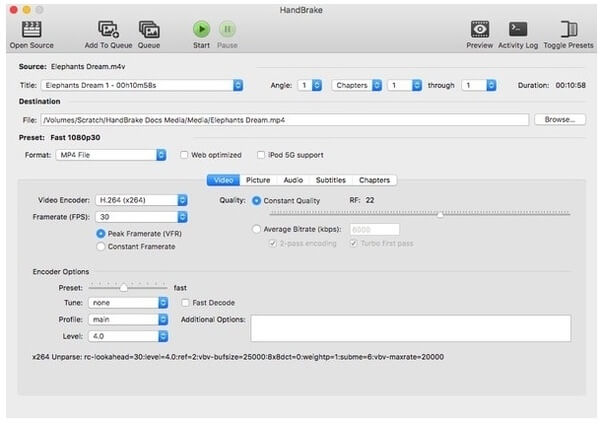
3. Muuta SWF MP4:ksi Freemake Video Converterilla
Freemake Video Converter on Windows-pohjainen SWF-muunnin. Näin voit muuntaa SWF: n MP4: ksi Windows 10: ssä, Windows 8: ssa, Windows 7: ssä tai Windows Vistassa ilmaiseksi. Muunnetussa SWF-muodossa MP4-videossa on kuitenkin vesileima. Sinun on päivitettävä vesileiman poisto ja muut ominaisuudet.
Vaihe 1. Suorita Freemake Video Converter. Napsauta ”Video” lisätäksesi SWF-videoita.
Vaihe 2. Napsauta alareunasta MP4: ään.
Vaihe 3. Säädä videon bittinopeutta, koodekkeja, kehysnopeutta ja muita profiiliasetuksia tarvittaessa.
Vaihe 4. Napsauta "Muunna" aloittaaksesi SWF: n muuntamisen MP4-muotoon.
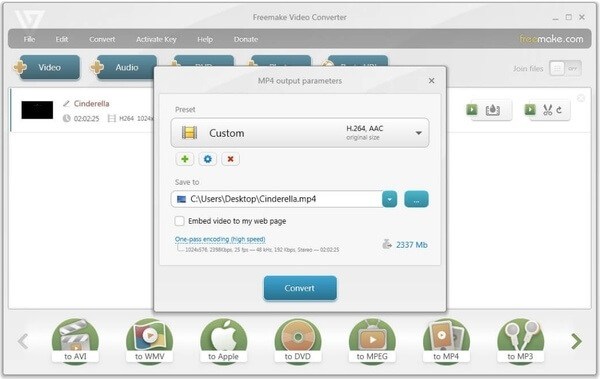
4. Muuta SWF MP4:ksi Adobe Media Encoderilla
Adobe Media Encoder on toinen Adobe Corporationin kehittämä tehokas ohjelmisto. Voit käyttää sitä videoiden ja äänen formaattien ja koodekkien vaihtamiseen. Se on ammattimainen median transkoodausohjelmisto erittäin yksityiskohtaisilla asetuksilla; Esimerkiksi muotoja on yli 30, ja jokaisella muodolla on eri esiasetukset. Mutta tämä ohjelmisto ei ole niin yksinkertainen kuin muut. Sinun tulee olla perehtynyt videotietoihin. Muuten et voi käyttää sitä tehokkaasti.
Vaihe 1. Avaa Adobe Media Encoder ja pudota SWF-tiedosto oikealla olevaan oletustyötilaan.
Vaihe 2. Napsauta "Esiasetus" ja valitse Muoto-pudotusluettelosta H.264.
Vaihe 3. Voit muuttaa monia asetuksia, kuten tehosteita, metatietoja, laatua jne. ennen kuin napsautat OK.
Vaihe 4. Aloita muuntaminen painamalla näppäimistön Enter-näppäintä. Uusi MP4-tiedosto näkyy samassa kansiossa, jos et muuta sitä.

Osa 4. Mikä SWF-MP4-muunnin valita
Tämä artikkeli näyttää 5 erilaista online- ja offline-SWF-MP4-videomuunninta. Ne kaikki voivat auttaa sinua korjaa videon toiston epäonnistuminen kun haluat toistaa SWF-tiedostoja offline-tilassa. Voit muuntaa SWF-tiedostoja MP4-muotoon ja muihin muotoihin eri tasoilla. Suoran vertailun saamiseksi saat lisätietoja seuraavasta taulukosta.
| SWF - MP4-muunnin | Tuettu käyttöjärjestelmä | Plussat | Haittoja |
| Vidmore Video Converter | Windows, Mac | 1. 50x nopeampi videon muunnosnopeus. Säilytä SWF-tiedostojesi alkuperäinen laatu.3. Paranna videon laatua ja käytä muita videotehosteita. | / |
| Vidmore ilmainen online-videomuunnin | Verkossa | 1. Tiedoston kokorajoituksia ei ole. Tuki SWF: stä MP4-erämuunnokseen. Ei sisällä mainoksia. | Wi-Fi-nopeus vaikuttaa SWF: n MP4-verkkomuunnokseen. |
| VLC-mediasoitin | Windows, Mac, Linux, iPhone, Android | 1. VLC ei ole vain SWF-soitin, vaan myös SWF-muunnin. Onko kuvaruudun lähetysominaisuus 3. Tarjoa erilaisia ominaisuuksia edistyneille käyttäjille. | 1. Ei ole kätevää muuntaa SWF MP4: ksi VLC: n kautta. Viimeisin VLC-päivitys on buginen. |
| Käsijarru | Windows, Mac, Linux | 1. HandBrake on ilmainen videoiden koodaamiseen ja DVD-levyjen kopioimiseen.2. Muunna video SWF: stä MP4: ksi ja muihin muotoihin. Työskentele useiden käyttöjärjestelmien kanssa. | 1. SWF-tiedostoja ei voi muuntaa MP4-tiedostoiksi erässä. Muunnettu SWF-muotoinen MP4-videolaatu vaarantuu. |
| Freemake Video Converter | Windows | 1. Sen käyttäminen on helppoa.2. Tuki SWF-videoiden muuntamiseen tavallisiksi videoformaateiksi ja laitteiksi. Käyttöliittymä on hyvin suunniteltu. | 1. Latauspaketti sisältää adware- ja haittaohjelmia.2. Tarve maksaa SWF: n muuntamiseksi MP4: ksi ilman vesileimaa. |
Osa 5. Usein kysyttyä SWF-tiedostosta MP4:ään
Kuinka muuntaa SWF MP4: ksi FFmpegillä?
FFmpeg on toinen ilmainen videon transkoodausohjelmisto, jolla on nopea muunnosnopeus mutta suuri monimutkaisuus. Jos osaat käyttää komentoriviä, voit kokeilla sitä. Kun olet asentanut FFmpegin tietokoneellesi, etsi SWF-tiedosto ja avaa pääte kirjoittamalla polkupalkkiin CMD. Toiseksi syötä komento: ffmpeg -i tiedostonimi.swf tiedostonimi.mp4. Paina lopuksi näppäimistön Enter-näppäintä.
Millä ohjelmistolla voi tarkastella SWF-tiedostoja?
Useimmat oletusmediasoittimet eivät voi toistaa SWF-tiedostoja. Voit kokeilla tehokkaita mediasoittimia, kuten Vidmore Player, VLC Media Player jne.
Kuinka toistan SWF-tiedostoja Windows Media Playerissa?
Windows Media Player on oletussoitin Windows-tietokoneissa; se tukee useimpia muotoja, mutta ei SWF:ää. Jos haluat toistaa SWF:ää Windows Media Playerissa, sinun on ladattava ja asennettava ylimääräinen koodekkipaketti tai muutettava SWF korkealaatuiseksi MP4-videoksi Vidmore Video Converter.
Johtopäätös
Kaiken kaikkiaan voit muuntaa SWF: n MP4: ksi millä tahansa alustalla yllä olevilla työkaluilla. Jokaisella videomuuntimella on hyvät ja huonot puolensa. Jos etsit SWF-MP4-erämuunninta, voit kokeilla ilmaiseksi lataamalla Vidmore Video Converter -sovelluksen. Voit saada lopullisen videon muuntokokemuksen täältä.
MP4 ja SWF


